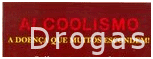1-Abra seu programa Animation Shop
2-Abra o Bling que você deseja de qualquer tamanho, o meu bling é uma borboleta com gliter branco
dimensões: 338x151 pixels
3-Abra uma imagem que você queira adicionar o Bling, a minha é esta que você poderá salvar em seu pc para usar:

4-Observe quantas frames tem o Bling, o meu tem 04 frames. A primeira frame (F1) é um fundo preto, delete esta frame preta,para isso: clique com o direito do mouse em cima da frame e escolha a opção deletar ou opção cut.
Importante: podem ser encontrados diversos blings na WEB, inclusive blings sem frame preta,somente com frames transparentes, obviamente neste caso não será preciso deletar nenhuma frame do bling.

5-O bling possui agora 03 frames transparentes, mas existe bling que poderá ter mais frames, como os blings têm dimensões enormes, e este ficará grande na minha imagem, selecione todas as frames do bling, vá em: Edit>Select All, vá em Animation>Resize Animation, aplique um Resize de acordo com o tamanho do bling que você queira para aplicar na imagem: dei um resize de 70%, se desejar o seu bling menor, aplique um valor mais baixo que 70, vá experimentando, porque o seu Bling pode ser maior que o bling usado aqui.

Agora o bling está menor.
6-Precisamos duplicar a nossa imagem até conseguir o mesmo numero de frames do bling: 03
Ative a imagem, no Animation Shop na parte superior tem um comando:Duplicate (veja no print abaixo), vá clicando aí até conseguir 03 frames da imagem, se passar, clique com o direito do mouse em cima da(s) frame(s) que ultrapassou e delete.

7-No comando Propagate Paste (veja print acima) um desenho de 3 folhinhas, clique neste comando para ativá-lo
8- Ative o bling e selecione todas as frames (ctrl+A) no teclado ou clique em Edit>Select All
9- Ative a imagem e selecione todas as frames (como selecionar:leia item 8)
10-Agora vamos passar todas as frames do bling para imagem, para isso, clique com o botao esquerdo do mouse em cima da primeira frame (F1) do bling, e com o botao pressionado, arraste até a primeira frame (F1) da imagem, procurando o local desejado, aí solte o botão do mouse.
11- No menu do programa clique em View>Animation e assista o play da animação. Feche o play da animação.
Atenção: Para obter um resultado certo, todas as frames deverao estar selecionadas e o botao Propagate Paste ativado.
Caso queira voltar uma ação, use o botao:Undo, ou vá retornando até o ponto que queira modificar.
12-Salve a animação pronta em :File>Optmization Wizard
13-Veja o resultado:

Pedidos do CD com programas e vídeo-aulas para:
sancrisrj@yahoo.com.br